win10鼠标突然没反应解决流程是点击【控制面板】。选择【查看方式】为大图标,然后找到并点击【鼠标】。切换【驱动程序】标签,然后点击【启用设备】,点击确定即可。 win10鼠标
win10鼠标突然没反应解决流程是点击【控制面板】。选择【查看方式】为大图标,然后找到并点击【鼠标】。切换【驱动程序】标签,然后点击【启用设备】,点击确定即可。
win10鼠标突然没反应解决流程相关推荐:win10任务管理器的快捷键介绍

鼠标右击开始菜单,弹出选项,点击【控制面板】。
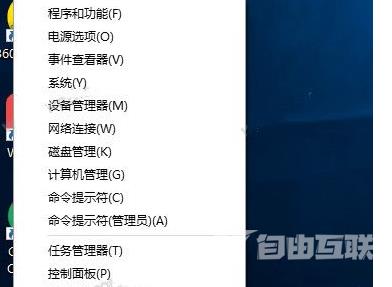
打开控制面板,如图,选择【查看方式】为大图标,然后找到并点击【鼠标】。

打开鼠标属性面板,如图,切换【硬件】标签,选择设备,点击【属性】。
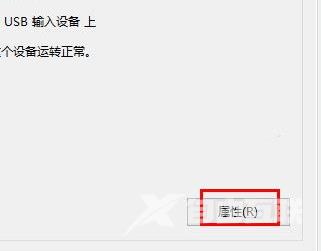
进入以上界面,如图,点击【改变设置】。
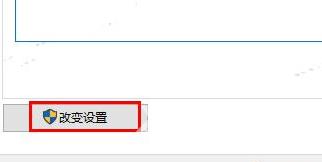
弹出新窗口,切换【驱动程序】标签,然后点击【启用设备】,点击确定,查看问题是否解决。
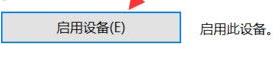
如果你也遇到了Win10鼠标没反应的情况,可以参考本文介绍的方法进行解决。
